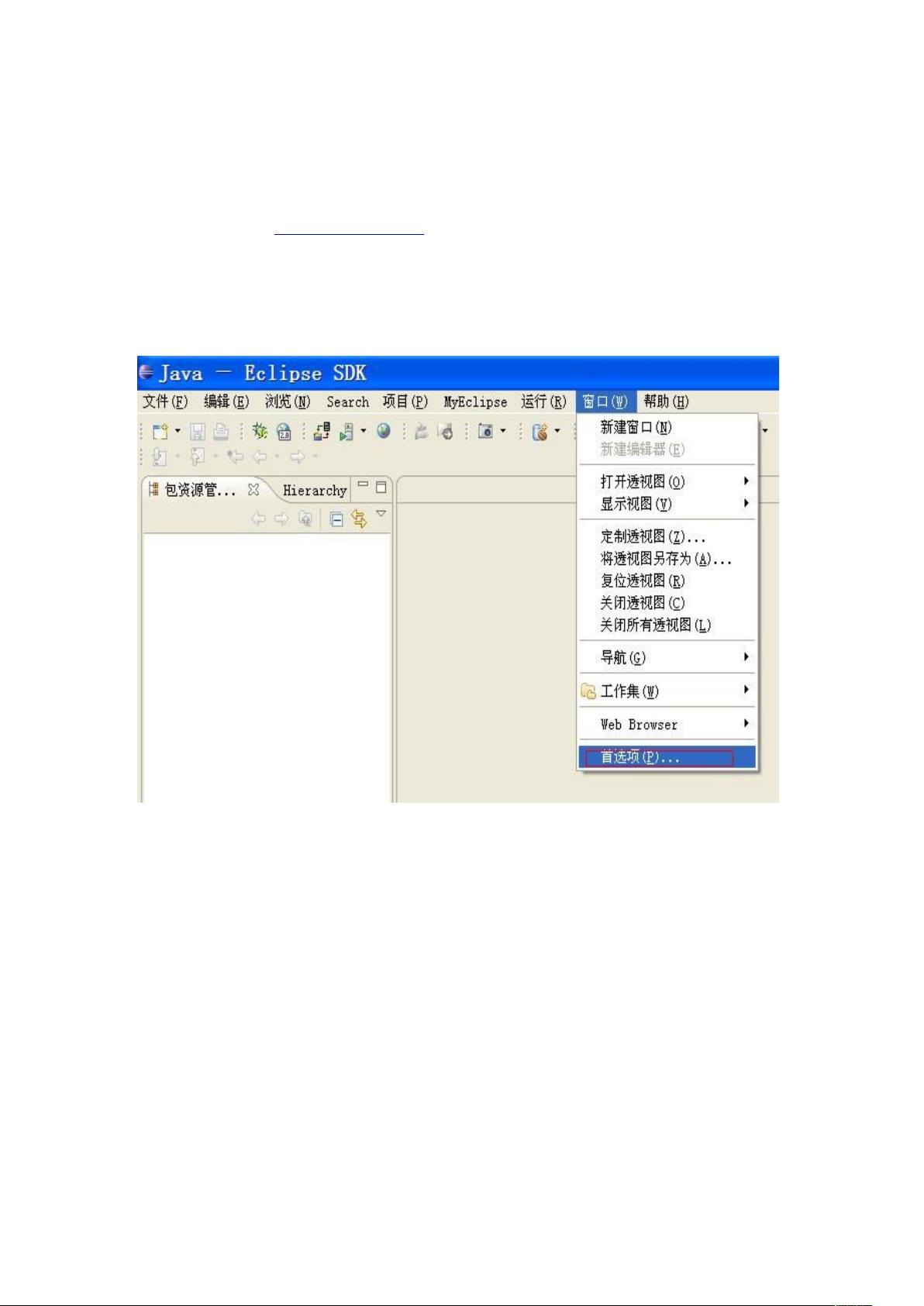Myeclipse中详细图解:Jboss配置教程
需积分: 45 10 浏览量
更新于2024-09-17
收藏 387KB DOC 举报
在Myeclipse中配置JBoss是一项常见的任务,尤其是在Java开发环境中,它可以帮助开发者快速部署和测试应用。本文提供了一步一步的详细图解指南,以便于理解并完成配置过程。
首先,确保你的Java开发环境已经搭建完毕,并且Myeclipse已安装并配置了相关插件。接下来,按照以下步骤进行:
1. **下载并解压JBoss**:
- 访问JBoss官方网站(<http://www.jboss.org/>)下载适合的版本。
- 将下载的JBOSS压缩包解压到一个无空格的目录,避免路径问题导致的配置错误。
2. **配置MyEclipse服务器**:
- 打开MyEclipse,选择“Windows”菜单下的“Preferences”。
- 在左侧导航树中找到并启用"MyEclipse"选项,保持"Server name"不变,然后点击"Apply"。
3. **设置JDK**:
- 进入"Java Build Path" -> "Libraries",点击"+"号添加新的JDK,确保选择正确的JDK路径。
4. **配置Launch**:
- 在"MyEclipse"部分,配置"Run/Debug Configurations",选择"Java Application",配置好JBOSS服务器的相关信息。
5. **启动JBOSS**:
- 使用MyEclipse的"Start Server"功能,启动JBOSS服务器,确认启动成功,可以通过查看提示信息来判断。
6. **验证配置**:
- 在JBOSS的bin目录下手动执行run.bat文件启动,确保能够正常运行,这是配置正确性的初步验证。
7. **注意事项**:
- 避免将JBOSS解压到包含空格路径的目录,如桌面,因为这可能导致启动失败,提示找不到主类。
对于基于Tomcat的Web应用配置,虽然具体步骤可能有所不同,但基本原理相似,主要是设置适当的服务器类型,如Tomcat,以及与之相关的JDK和运行环境配置。通过这些步骤,开发者可以有效地在Myeclipse中集成和管理JBOSS服务器,简化了应用程序的部署流程,提高了开发效率。
点击了解资源详情
2008-01-02 上传
2011-11-07 上传
点击了解资源详情
点击了解资源详情
点击了解资源详情
zhangyeehan
- 粉丝: 2
- 资源: 4
最新资源
- Angular实现MarcHayek简历展示应用教程
- Crossbow Spot最新更新 - 获取Chrome扩展新闻
- 量子管道网络优化与Python实现
- Debian系统中APT缓存维护工具的使用方法与实践
- Python模块AccessControl的Windows64位安装文件介绍
- 掌握最新*** Fisher资讯,使用Google Chrome扩展
- Ember应用程序开发流程与环境配置指南
- EZPCOpenSDK_v5.1.2_build***版本更新详情
- Postcode-Finder:利用JavaScript和Google Geocode API实现
- AWS商业交易监控器:航线行为分析与营销策略制定
- AccessControl-4.0b6压缩包详细使用教程
- Python编程实践与技巧汇总
- 使用Sikuli和Python打造颜色求解器项目
- .Net基础视频教程:掌握GDI绘图技术
- 深入理解数据结构与JavaScript实践项目
- 双子座在线裁判系统:提高编程竞赛效率